
Руководство по освоению Arduino
.pdf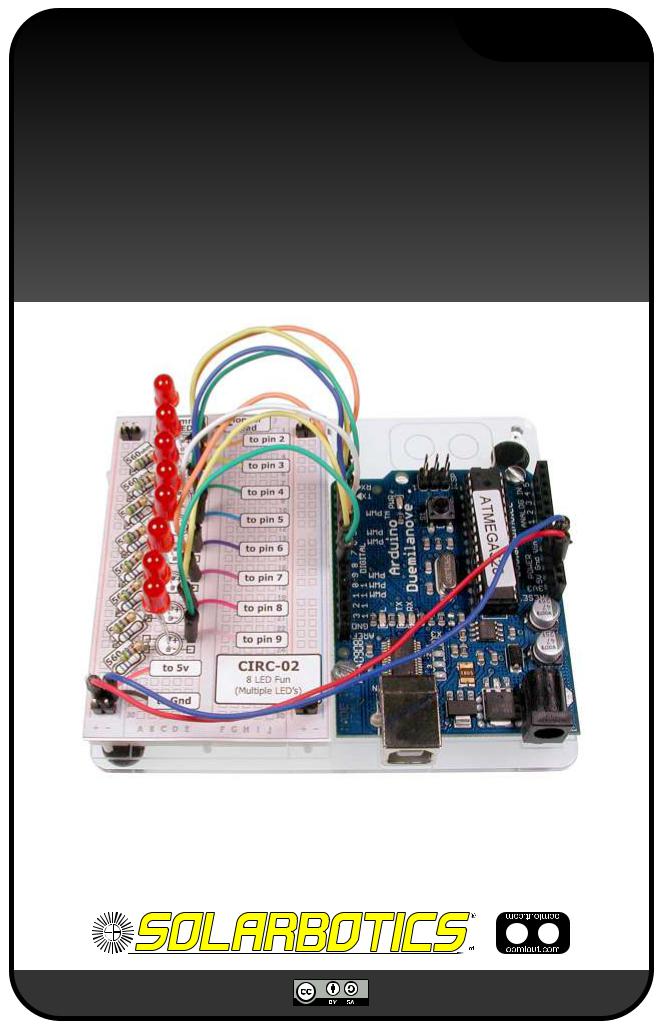
ARDX
набор для экспериментов arduino
Руководство по освоению
Arduino
ARDX
Руководство с открытым исходным кодом для Arduino
Document Revision: May 15 2012
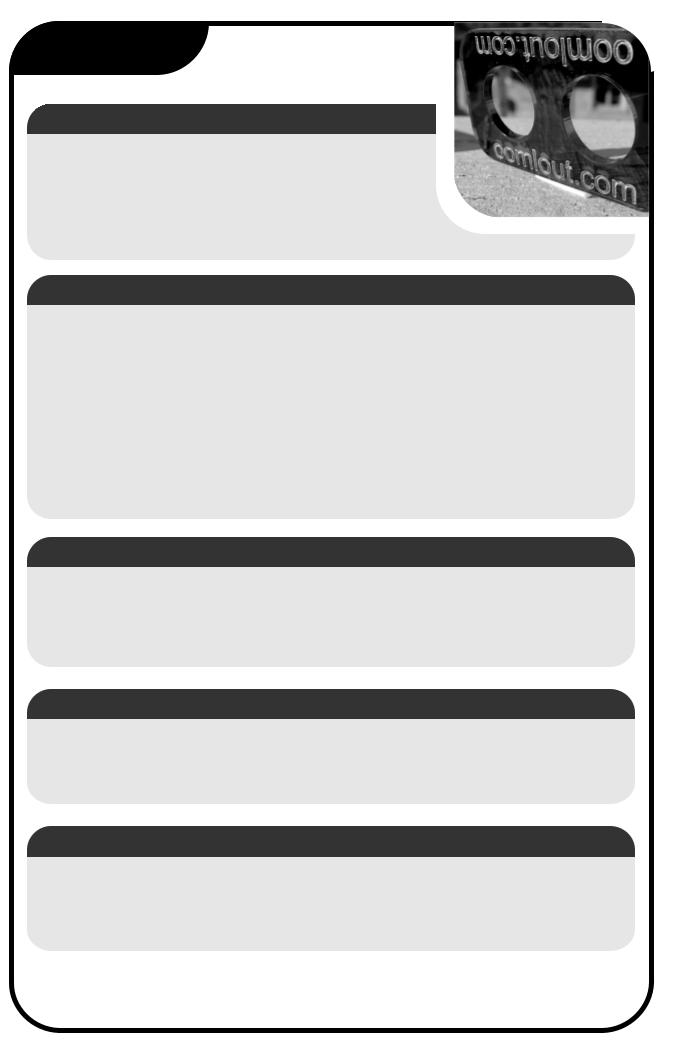
Введение
Об этом наборе
Основная цель этого набора – интересно и с пользой провести время. А помимо этого - освоить разнообразные электронные компоненты путем сборки небольших простых и интересных устройств. Вы получаете работающее устройство и инструмент, позволяющий понять принцип действия. Если у Вас что-то не получается, есть вопросы, либо Вам необходима дополнительная помощь – пишите нам на help@oomlout.com.
Об открытом аппаратном обеспечении
Все проекты .:oomlout:. являются открытыми. Что это значит? Это значит, что все данные, необходимые для производства этого набора, доступны для бесплатного скачивания. И даже больше – вы тоже можете воспроизводить или менять любые материалы по своему усмотрению и затем распространять их. В чем смысл? Все просто, эти материалы выпущены под лицензией Creative Commons. Это значит, что, используя .:oomlout:., вы обязуетесь упоминать его в своих разработках и распространять их таким же образом. Почему? Мы выросли играя и учась с открытым программным обеспечением и это был хороший опыт, мы думаем этот подход оправдает себя и с реальными компонентами проектов (”железом”).
Более подробно о лицензии Creative Commons вы можете узнать по адресу http://ardx.org/CCLI
Об .: OOMLOUT :.
Мы отважная маленькая компания разработчиков, специализирующаяся на производстве «восхитительно прекрасной открытой продукции»
Наши свежие проекты можно увидеть по адресу:
http://www.oomlout.com
О SOLARBOTICS
Мы начали производить робототехнические наборы BEAM больше 15 лет назад
(правда-правда!), сейчас мы также поставляем классные электронные наборы
http://www.solarbotics.com/
О проблемах
Мы стараемся поставлять товары высочайшего качества. Если Вы обнаружите неясную инструкцию,
недостачу детали или просто захотите задать вопрос, мы сделаем все возможное, чтобы помочь Вам.
help@oomlout.com / help@solarbotics.com
(Мы предпочитаем знать о проблемах – это помогает нам улучшать последующие версии.)
Спасибо за то, что выбрали .:oomlout:. (и Solarbotics)
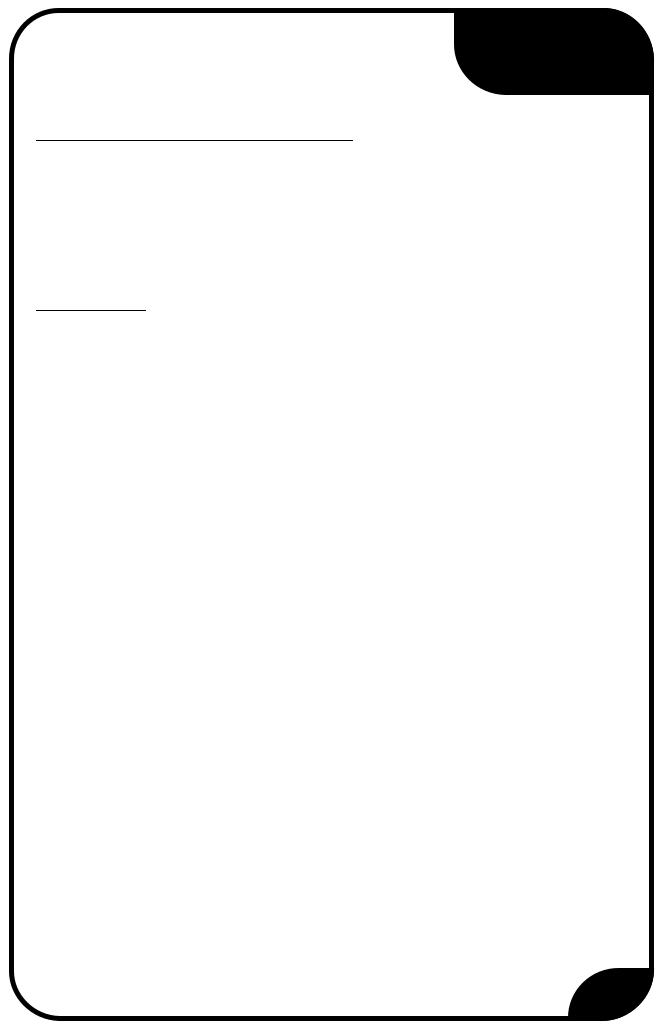
.: СОДЕРЖАНИЕ :. TBCN
Введение/подготовка к проекту |
|
|
{ASEM} |
Сборка устройства |
02 |
{INST} |
Установка программного обеспечения |
03 |
{PROG} |
Небольшая справка по программированию |
04 |
{ELEC} |
Небольшая справка по электронике |
06 |
Устройства |
|
|
{CIRC01} |
Начнем работу (мигающий светодиод) |
08 |
{CIRC02} |
Схема с 8 светодиодами |
10 |
{CIRC03} |
Крутись мотор, крутись (транзистор и мотор) |
12 |
{CIRC04} |
Одиночный сервопривод (сервоприводы) |
14 |
{CIRC05} |
Еще 8 светодиодов (сдвиговый регистр 74HC595) |
16 |
{CIRC06} |
Музыка (пьезоэлемент) |
18 |
{CIRC07} |
Нажатие на кнопку (кнопки) |
20 |
{CIRC08} |
Кручение (потенциометры) |
22 |
{CIRC09} |
Свет (фоторезисторы) |
24 |
{CIRC10} |
Температура (температурный датчик ТМР36) |
26 |
{CIRC11} |
Большие нагрузки (реле) |
28 |
{CIRC12} |
Многоцветное свечение (светодиоды RGB) |
30 |
01

01 ASEM |
.: Сборка устройства :. |
собираем |
|
компоненты |
|
Основание |
Макетная |
Arduino |
|
для Arduino |
плата |
||
x1 |
|||
x1 |
x1 |
||
|
|||
4-40 x 3/8” винт |
4-40 гайка |
#4 x 1/16” |
|
x3 |
x3 |
шайба |
|
x3 |
|||
|
|
Вам понадобится как минимум два винта с гайками и шайбами для закрепления Arduino
02 |
.: Для изучения основ Arduino посетите :. |
.: http://ardx.org/INTR :. |
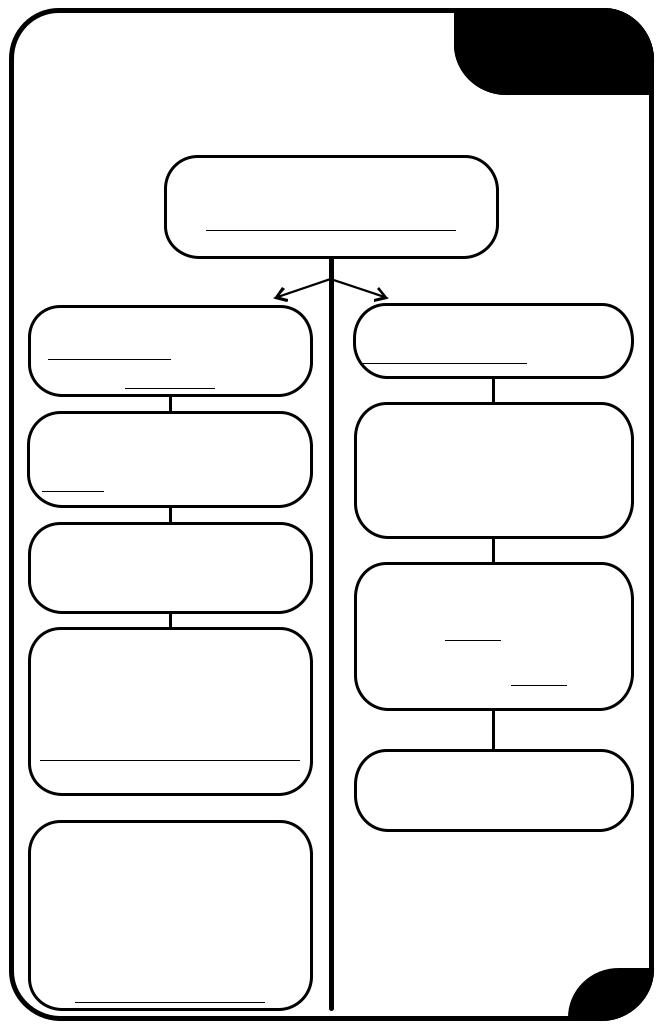
.: Установка программного |
02 INST |
обеспечения |
инсталляцияinstalling |
(интерфейса пользователя IDE) :. |
обеспечение) |
|
((softwareпрограммноandе иhardware)аппаратное |
Интерфейс пользователя предназначен для программирования Arduino. Все это кажется поначалу немного сложным, но когда вы все установите и немного поиграете с программой
– все ее секреты раскроются вам сами собой.
Шаг 1: Загрузка программного обеспечения
Откройте страницу http://arduino.cc/en/Main/Software
и загрузите версию для вашей операционной системы
Windows XP
Шаг 2: Распаковка архива
Программа arduino-00r-win.zip (r- номер версии)
Лучше всего в папку c:\Program Files\
Шаг 3: Создание ярлыка
Откройте
c:\program files\arduino-00r\ (r- номер версии)
Клик правой кнопкой мыши
Arduino.exe (send to>Desktop (создать ярлык))
Шаг 4: Подключение
Подключите Ваш Arduino при помощи
USB-кабеля к свободному порту USB.
На экране должно появиться диалоговое окно
Шаг 5: Добавление нового оборудования
Пропустите опцию “поиск драйверов в интернете” (просто щелкните “next” )
Далее
щелкните “Install from a list or specific location (Advanced)")
Установочные директории
Duemilanove Board
c:\program files\arduino-00\drivers\FTDI USB Drivers\
Uno Board
c:\program files\arduino-00\drivers\
Vista, Seven
Шаг 5: Добавление нового оборудования
Запустите Device Manager
Start > Run > devmgmt.msc
Выберите Arduino
Other Devices > Arduino Uno (Uno)
Обновите драйвер
щелкните “Update Driver”
Выберите драйвер
щелкните “Browse My Computer for Driver Software” c:\program files\arduino-00\drivers\
Mac OSX
Шаг 2: Откройте.dmg
Откройте (загрузите) arduino-00r-mac.dmg (r- номер версии)
Шаг 3: Скопируйте приложение
Найдите
"Arduino" (в секции браузера “devices”)
Переместите
Приложение "Arduino" в папку
"Applications" (приложения)
Шаг 4: Установите драйверы
.:Только для плат Duemilanove:.
Найдите
"Arduino" device
Двойной щелчок мышью, установите:
FTDI Drivers for Intel Macs ( _ _r).pkg
(FTDI Drivers for PPC Macs ( _ _r).pkg
Перезагрузитесь
Шаг 5: Включите Arduino
Подключите Ваш Arduino при помощи USB-кабеля к свободному порту USB
.: Проблемы при установке? :.
.: Нужны подробности? Используете Linux? :.
.: http://ardx.org/LINU :.
03
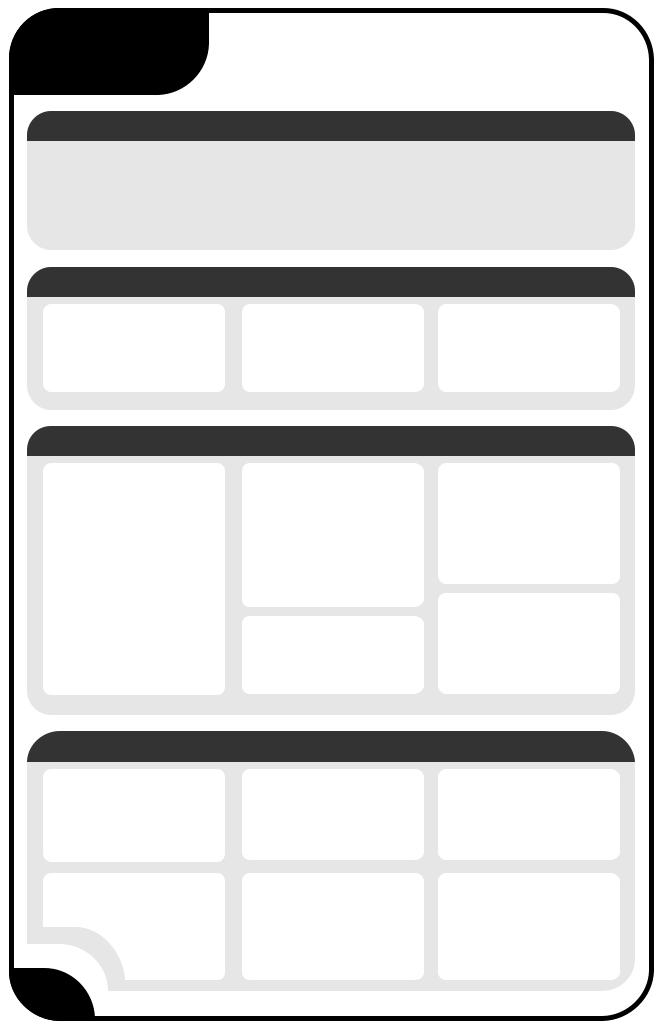
03 PROG .: Небольшая справка
программи- по программированию:.
рование
Основы программирования Arduino
Arduino программируется на языке С. Данный раздел ориентирован на тех, кто имеет небольшой опыт программирования, и нуждается только в пояснении особенностей языка С и интерфейса Arduino. Если все это кажется Вам немного сложным, не беспокойтесь,
начинайте работать с примерами устройств и понимание придет в процессе. Для более подробного изучения основ используйте сайт arduino.cc.
СТРУКТУРА
Каждая программа Arduino (часто называемая «скетч») имеет две обязательные функции (также называемые подпрограммами).
void setup(){ }
Все команды, заключенные между фигурными скобками, выполняются только один раз, при первом запуске программы.
void loop(){ }
Эта подпрограмма выполняется циклически вплоть до отключения питания, после завершения подпрограммы setup().
Синтаксис
Требования к форматированию в языке С вызывают некоторые затруднения у начинающих (с другой стороны, благодаря своей структуре, язык С обладает большими возможностями). Если Вы запомните следующие правила, этого будет вполне достаточно.
// (однострочный комментарий)
Часто используется для размещения в тексте программы комментариев. Можно пояснять, что значит каждая строка программы. Все что размещается после двойной черты и до конца строки будет игнорироваться компилятором.
{ } (фигурные скобки) Используются для определения начала и конца блока команд (используются в функциях и циклах).
/* */(многострочный комментарий). Вы можете использовать эту структуру, если Вам надо создать подробный комментарий на нескольких строках. Все находящееся между этими символами будет игнорироваться компилятором.
; (точка с запятой) Каждая команда должна
заканчиваться этим символом (потерянная точка с запятой — наиболее распространенная ошибка, приводящая к невозможности компиляции).
Переменные
Любая программа всего |
int (целочисленная) |
|
лишь определенным образом |
Основная рабочая лошадка, |
|
хранится в памяти с |
||
манипулирует числами. |
||
использованием двух байт (16 |
||
Переменные помогают |
бит). Может содержать целое |
|
жонглировать цифрами. |
число в диапазоне -32 768 … |
|
|
32 767. |
boolean (двоичная) |
float (с плавающей |
|
Простой тип переменной |
запятой) |
|
типа True/False. |
Используется для вычислений с |
|
Занимает только |
плавающей запятой. Занимает в |
|
один бит в |
памяти 4 байта (32 бита) и |
|
имеет диапазон -3.4028235Е+38. |
||
памяти. |
||
|
long (длинная)
Используется в том случае, когда не хватает емкости int. Занимает в памяти 4 байта (32 бита) и имеет диапазон -2 147 483 648 … 2 147 483 647.
char (символ)Хранит один символ, используюя кодировку ASCII (например «A» =65). Использует один байт памяти (8 бит). Arduino оперирует со строками как с массивами символов.
04
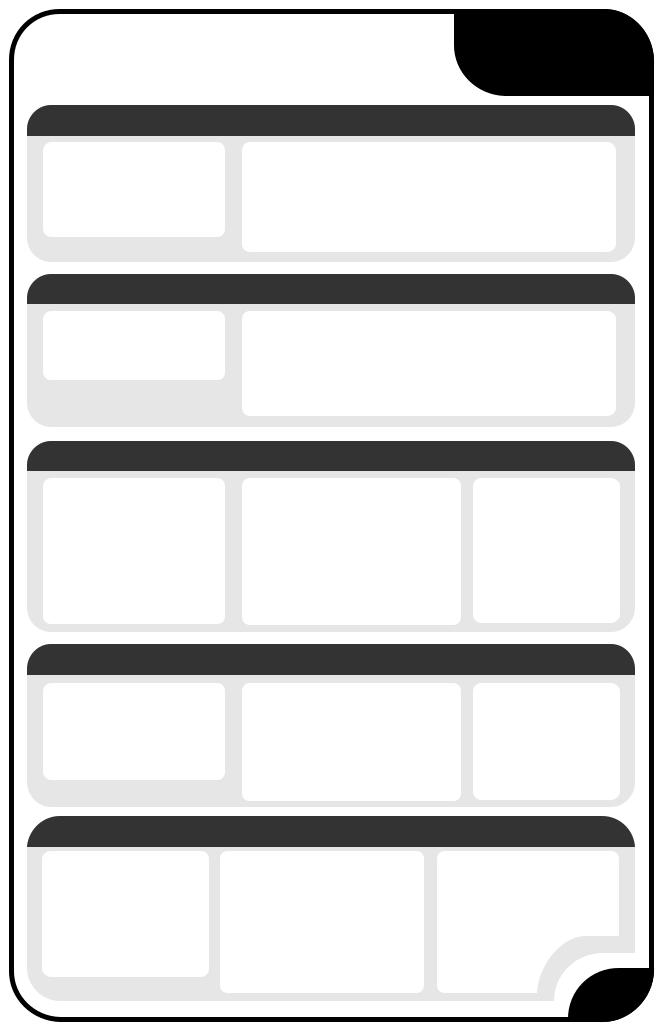
.:Для более подробной справки по |
03 PROG |
|
программированию посетите:. |
программи- |
|
http://ardx.org/PROG |
||
рование |
Математические операторы
Операторы используются для преобразования чисел.
=(присвоение) делает что-то равным чему-то(например
х=10*2 записывает в переменную х число 20).
% остаток от деления). Например 12%10 дает результат 2.
+(сложение)
-(вычитание)
* (умножение)
/(деление)
Операторы сравнения
Операторы, используемые для логического сравнения.
== (равно) (Например 12==10 не верно (FALSE), 5==5 верно(TRUE).)
!= (не равно) (Например 12!=10 верно (TRUE), 5!=5 не верно (FALSE).)
<(меньше) (Например 12<10 не верно (FALSE), 12<12 не верно (FALSE),
12<14 верно (TRUE).)
>(больше) (Например 12>10 верно (TRUE), 12>12 не верно (FALSE),
12>14 не верно (FALSE).)
Управляющие структуры
Для определения порядка выполнения команд (блоков команд) служат управляющие структуры. Здесь приведены только основные структуры. Более подробно можете ознакомиться на сайте
Arduino.
if (условие 1) {} else if (условие 2) {} else {}
Если условие 1 верно (TRUE) выполняются команды в первых фигурных скобках. Если условие 1 не верно (FALSE) то проверяется условие 2. Если условие 2 верно, то выполняются команды во вторых фигурных скобках, в противном случае выполняются команды в третьих фигурных скобках.
for (int i=0; i<число повторов; i++) {}
Эта структура используется для определения цикла. Цикл повторяется заданное число раз. Переменная i может увеличиваться или уменьшаться.
Цифровые сигналы
digitalWrite(pin, value);
Если порт установлен в режим OUTPUT, в него можно записать HIGH (логическую единицу, +5В) или LOW (логический ноль, GND).
pinMode(pin, mode); |
digitalRead(pin); |
|
Используется, чтобы определить режим |
Если порт установлен |
|
работы соответствующего порта. Вы |
в режим INPUT эта |
|
можете использовать адреса портов |
команда возвращает |
|
0...19 (номера с 14 по 19 используются |
значение сигнала на |
|
для описания аналоговых портов 0...5). |
||
входе HIGH или LOW. |
||
Режим может быть или INPUT (вход) или |
||
|
||
OUTPUT (выход). |
|
Аналоговые сигналы
Arduino - цифровое |
analogWrite(pin,value); |
|
Некоторые порты Arduino (3,5,6,9,10,11) |
||
устройство, но может |
||
поддерживают режим ШИМ (широтно- |
||
работать и с |
импульсной модуляции). В этом режиме |
|
аналоговыми |
в порт посылаются логические единицы |
|
и нули с очень большой скоростью. |
||
сигналами при |
||
Таким образом среднее напряжение |
||
помощи следующих |
зависит от баланса между количеством |
|
двух команд: |
единиц и нулей и может изменяться в |
|
пределах от 0 (0В) до 255 (+5В). |
||
|
analogRead(pin);
Если аналоговый порт настроен в режим INPUT, то можно измерить напряжение на нем.
Может принимать значения от 0 (0В) до 1024 (+5В).
05
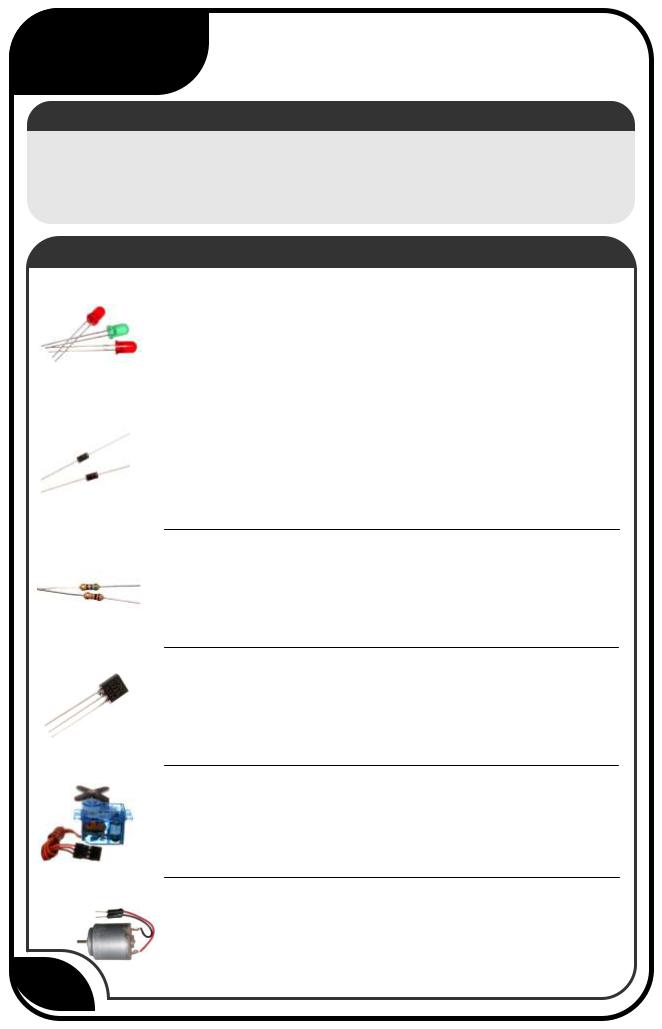
04 ELEC |
.: Небольшая справка |
электроника |
по электронике:. |
Основы электроники
Вам не потребуется опыт работы с электроникой для работы с этим набором. Ниже приведены некоторые сведения об электронных компонентах, которые позволят Вам легче их идентифицировать и возможно, понять принцип действия. Если Вам что-либо не понятно или компонент работает не так как должен — обращайтесь в нашу службу поддержки по адресу help@oomlout.com
Описание компонентов
LED
(светодиод)
Диод
Резистор
Что делает: |
Число выводов: 2 |
|
Излучает свет если пропустить через |
(более длинный вывод (анод) подключается к |
|
него небольшой ток. Ток может проходить |
положительному потенциалу) |
|
через светодиод только в одном направлении. |
Важно: |
|
Вид: |
Работает только при правильном |
|
Похож на небольшую лампочку. |
включении. Требуется резистор для |
|
|
ограничения силы тока. |
|
|
Дополнительная информация: |
|
|
http://ardx.org/LED |
|
|
|
|
Что делает: |
Число выводов: 2 |
|
Электронный эквивалент |
Важно: |
|
однонаправленного клапана. Ток через |
Пропускает ток только в одном |
|
диод может течь только в одну сторону. |
||
направлении. Ток будет течь, если сторона с |
||
Вид: |
||
полоской подключена к низкому потенциалу, а другая |
||
Обычно цилиндрической формы с |
сторона к более высокому. |
|
выводами на противоположных |
Дополнительная информация: |
|
сторонах (на одной из сторон нанесена линия, |
http://ardx.org/DIOD |
|
определяющая полярность). |
|
Что делает:
Ограничивает силу тока, протекающего в цепи.
Вид: Обычно цилиндрической формы с выводами на противоположных
сторонах. Значение номинала указывается при помощи цветных полосок (информацию о цветовой кодировке смотри далее).
Число выводов: 2
Важно:
Легко перепутать номинал. Тщательно
проверяйте значение.
Дополнительная информация: http://ardx.org/RESI
Транзистор
Сервопривод
Что делает:
Используется для коммутации или усиления сигналов.
Вид:
Выпускается в разнообразных корпусах. Название обычно наносится
на корпус (в данном наборе используются
P2N2222AG)
Число выводов:
3 (База, Коллектор, Эмиттер)
Важно:
Не путать выводы. Для ограничения
тока часто используются резисторы.
Дополнительная информация: http://ardx.org/TRAN
Что делает:
Преобразует электрические импульсы в угол поворота оси.
Вид:
Пластиковая коробочка с тремя проводками и металлической осью с кронштейном.
Число выводов:
3
Важно:
Убедитесь в правильном
подключении (разъем без ключа).
Дополнительная информация: http://ardx.org/SERV
Коллекторный
двигатель
06
Что делает:
Вращается, когда через него протекает электрический ток.
Вид:
Это просто, он выглядит как мотор. Обычно цилиндрической формы с осью посередине.
Число выводов:
2
Важно:
Используйте транзистор или реле соответствующей мощности для подключения двигателя.
Дополнительная информация: http://ardx.org/MOTO
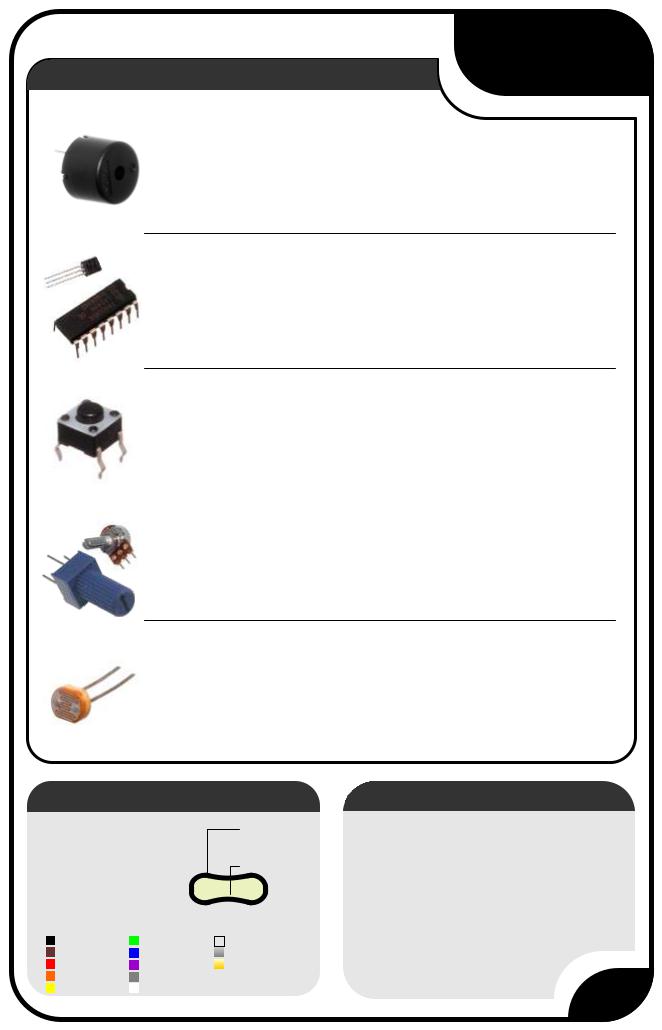
04 ELEC
Описание компонентов (продолжение) |
электроника |
|
Пьезоэлемент
Что делает:
Импульс тока преобразуется в щелчок. Последовательность импульсов преобразуется в музыкальный тон. Вид: В этом наборе он выглядит как черный бочонок. Иногда может выглядеть как золотой диск.
Число выводов: 2
Важно:
Трудно подключить неправильно.
Дополнительная информация: http://ardx.org/PIEZ
IC (интегральная микросхема)
Что делает:
Содержит в себе электронику любой сложности.
Вид:
Название компонента обычно нанесено на корпус (часто для того чтобы прочитать требуется увеличительное стекло или хорошее освещение).
Число выводов:
от двух до нескольких сотен. В этом наборе
TMP36 имеет 3 вывода и 74HC595 имеет 16 выводов.
Важно:
Не перепутать ориентацию микросхемы.
Дополнительная информация: http://ardx.org/ICIC
Кнопка |
Что делает: |
Число выводов: |
|
|
|||
|
Замыкает контакты при нажатии. |
4 |
|
|
Вид: |
Важно: |
|
|
Маленький квадратик с выводами |
Практически квадратная, можно |
|
|
внизу и кнопкой наверху. |
вставить с поворотом на 90 градусов. |
|
|
|
Дополнительная информация: |
|
Потенциометр |
|
http://ardx.org/BUTT |
|
Что делает: |
Число выводов: |
||
|
|||
|
Резистор с номиналом, величина |
3 |
|
|
которого зависит от угла поворота оси. |
Важно: |
|
|
Вид: |
Может иметь линейную или |
|
|
Выпускается в разнообразных |
логарифмическую шкалу. |
|
|
корпусах. |
Дополнительная информация: |
http://ardx.org/POTE
Фоторезистор
Что делает:
Резистор с номиналом, величина которого зависит от интенсивности падающего на него света.
Вид:
Обычно выглядит как небольшой диск с прозрачным покрытием и зигзагообразным проводником под ним.
Число выводов:
2
Важно: Чтобы получить полезный сигнал, необходимо использовать фоторезистор как часть делителя напряжения.
Дополнительная информация: http://ardx.org/PHOT
Цветовая кодировка резисторов
Примеры: |
|
|
|
|
|
|
|
|
|
первая цифра |
||||||
зеленый-голубой-коричневый = 560 Ом |
|
|
|
|||||||||||||
|
|
|
|
|
|
|
||||||||||
красный-красный-красный = 2 200 Ом = |
|
|
|
вторая цифра |
||||||||||||
2.2 кОм |
|
|
|
|
|
|
|
|
|
|
|
|
||||
|
|
|
|
|
|
|
|
|
|
|
|
|||||
Коричневый-черный-оранжевый = 10 000 |
|
|
|
число нулей |
||||||||||||
Ом = 10 кОм |
|
|
|
|
|
|
|
|
|
|||||||
|
|
|
|
|
|
|
|
|
|
|
|
|
||||
|
|
|
|
|
|
|
|
|
|
|
|
|
|
|
|
|
|
|
|
|
|
|
|
|
|
|
|
|
|
|
|
|
|
|
|
|
|
|
|
|
|
|
|
|
|
|
|
точность |
||
|
|
|
|
|
|
|
|
|
|
|
|
|
|
|||
|
|
|
|
|
|
|
|
|
|
|
|
|
|
|||
|
|
|
|
|
|
|
|
|
|
|
|
|
|
номинала |
||
0 |
- черный |
5 |
- зеленый |
|
20% - нет полоски |
|||||||||||
1 |
- коричневый |
6 |
- синий |
|
10% - серебряный |
|||||||||||
2 |
- красный |
7 |
- фиолетовый |
|
5% - золотой |
|||||||||||
3 |
- оранжевый |
8 |
- серый |
|
|
|
|
|
|
|
||||||
4 |
- желтый |
9 |
- белый |
|
|
|
|
|
|
|
||||||
Обрезка выводов
Некоторые компоненты в этом наборе поставляются с очень длинными выводами. Для более удобного использования можно сделать следующие изменения:
Светодиоды:
Укоротите длинный вывод до 10 мм, короткий — до 7.
Резисторы:
Согните выводы вниз под углом 90° и укоротите до 6 мм.
Остальные компоненты:
У остальных компонентов можете укоротить выводы по своему
усмотрению.
07
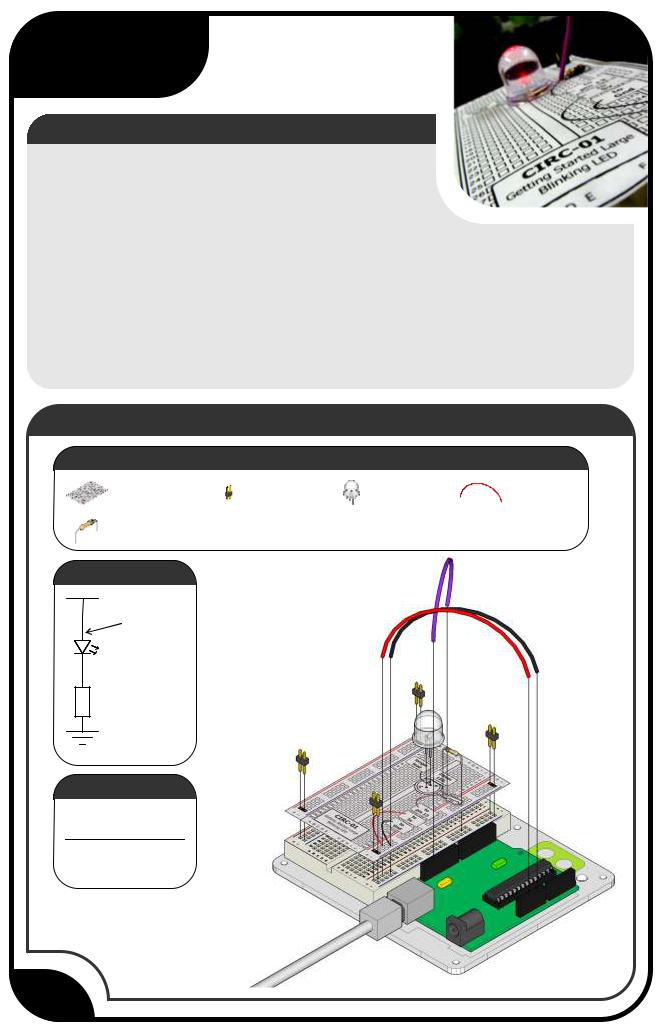
CIRC-01
.:Начнем работу:.
.:(мигающий светодиод):.
Описание задания:
Светодиоды очень широко используются в различных устройствах, поэтому мы и добавили их в этот набор. Начнем с чего-то очень простого, например будем включать и
выключать светодиод в бесконечном цикле. Отберите детали по списку, прикрепите карточку задания к макетной плате, установите
все детали. После сборки устройства, необходимо загрузить программу. Для этого подключите Arduino к свободному порту USB. Затем установите порт в программе
Tools>Serial Port>(порт, назначенный для Arduino). Загрузка программы осуществляется из меню File>Upload to I/O Board (ctrl+U). Наконец, наслаждайтесь способностью
контролировать светодиод!
Если Вы столкнулись с проблемами при загрузке — обратитесь к руководству: http://ardx.org/TRBL
УСТРОЙСТВО:
Компоненты:
Карточка задания |
2хконтактный |
Светодиод |
Провод |
CIRC-01 |
разъем |
10мм |
|
x1 |
x4 |
x1 |
|
Резистор 560 Oм |
|
|
|
зеленый-синий-коричневый x1
Схема
Arduino
разъем 13
длинный
вывод
+
LED
(светодиод)
резистор (560ом)
(зеленый-синий- коричневый)
общий вывод
(ground) (-)
в Интернете:
.:скачать:.
карточку задания http://ardx.org/BBLS01
.:посмотреть:.
видео сборки http://ardx.org/VIDE01
08
